私は以前、仕事の作業効率を上げるためにウルトラワイドモニターを買ったものの、使いにくいと感じて4Kモニターに切り替えました。
それから5年経って、また34インチの曲面のウルトラワイドモニターを買い戻しました。そして、現在でもウルトラワイドモニターを継続使用しています。
ここでは、ウルトラワイドモニターが使いにくいと思って一度ギブアップした経験を踏まえて、ウルトラワイドモニターの購入を検討している方に向けて選ぶ際のポイントをお伝えします。
- 仕事におすすめのウルトラワイドモニターは34インチ非光沢で解像度WQHD(3440×1440)
- IPS方式は視野角が広いというメリットはあるけど、仕事ならVA方式で十分!
- ノートPCもUSB-C搭載が当たり前なので、USB-C給電対応のPCモニターがおすすめ!
過去に仕事のためにウルトラワイドモニターを買って後悔した話
「仕事で使うならウルトラワイドモニターが最高!」と言っておきながら恐縮ですが、私は過去に一度、4Kモニターに切り替えていた時期があります。理由は、ウルトラワイドモニターが使いにくいと感じたからです。
しかし、最近になって、当時使いにくいと感じた問題点がモニター自体にあったことや、モニターアームやモニターライトを使うことで解消できることが分かりました。
そのため、2022年6月にもう一度34インチのウルトラワイドモニターを買いました。今回は継続してウルトラワイドモニターを仕事に使うことができています。
ウルトラワイドモニターなら仕事の効率が劇的に向上すること間違いなし!
仕事なら絶対にウルトラワイドモニターがおすすめです。仕事の効率が向上すること間違いなしです。
表示領域が広い!3つのアプリを同時に開いて仕事ができる
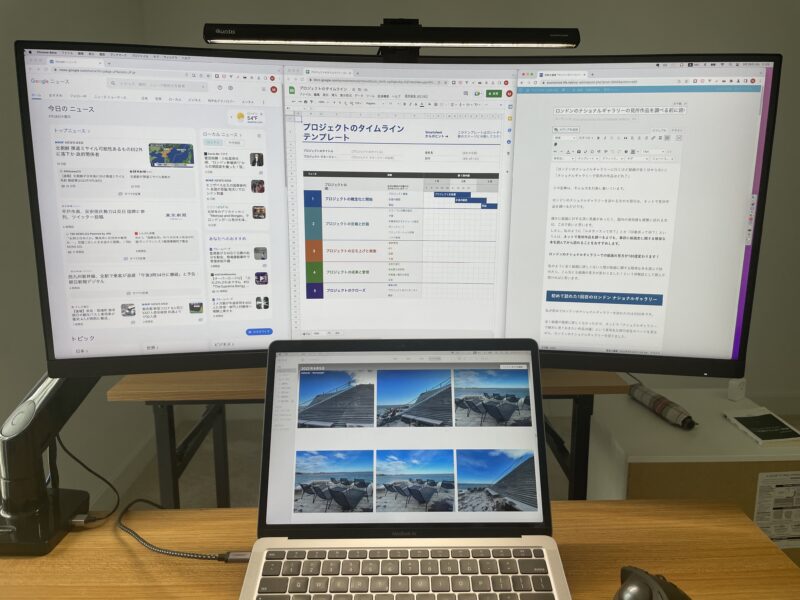
ウルトラワイドモニターが仕事におすすめの理由の1つは「横幅の広さ」です。
解像度がフルHDの一般的なPCモニターや4Kモニターではアプリを横に並べるのは2つが限界です。しかし、ウルトラワイドモニターなら、アプリを3つ並べて作業できます。アプリの表示切り替えが不要となるので、仕事の作業効率が爆上がりすること間違いなしです。
私は、写真にある通り、ノートPCのモニターも活用しています。全部で4つのアプリを常時表示したまま作業できるため、とても効率的に作業ができています。
例えば、Webブラウザで情報収集しつつ、ワードとエクセルを開いて、仕事仲間とチャットするといったことができます。
デュアルモニターに比べて目が疲れにくい!

ウルトラワイドモニターなら、デュアルモニターに比べて目が疲れにくいです。
日本の職場で一番多い作業スタイルはノートPCと外部モニターを並べて使う方法だそうです。
在宅ワークが広がる中、自宅でノートPCとモニターを並べて作業されてる方も多いと思います。私も写真のようにノートPCと24インチのPCモニターを横に並べて使っていた時期があります。
ただ、このやり方は目が疲れるため辞めました。デスク作業は長時間に及ぶため、目への疲労の観点から、おすすめできません。
- モニターサイズが違うため、表示される文字の大きさが異なる。
- それぞれのモニターまでの距離が異なるため、目が焦点距離を頻繁に調節してしまう。
- 各モニターを見るときに首を振る必要が生じる。
34インチの曲面型のウルトラワイドモニターが安く購入できる時代
私が初めて購入した2016年当時、ウルトラワイドモニターは10万円を超える贅沢品でした。
しかし、現在では5万円でUSB Type-CによるPower Delivery(PD給電)に対応した34インチの曲面型ウルトラワイドモニターが手に入ります。
大型の液晶パネルそのものの値段が下がったことによる影響が大きいです。
34インチのウルトラワイドモニターも十分に手が届く価格になりました。
仕事に使うウルトラワイドモニターを買う時に注意したいポイント
私の過去の失敗を踏まえた、ウルトラワイドモニターを買う時のポイントを紹介します!
モニターサイズは34インチ
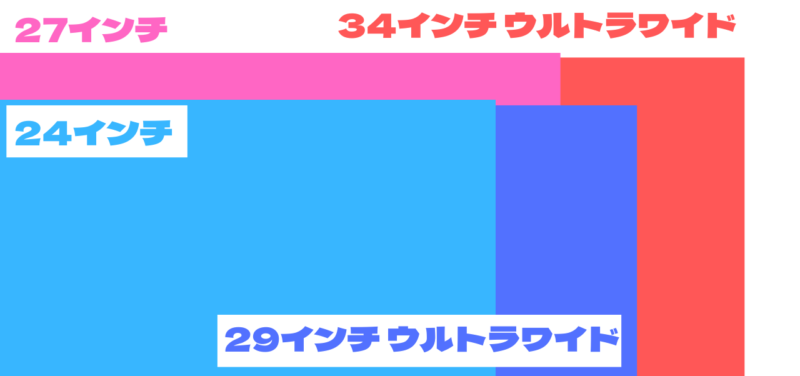
34インチのウルトラワイドモニターを強くおすすめします。
29インチは、一般的な24インチモニターと同じ高さのため、画面が小さいと感じます。加えて、29インチのウルトラワイドモニターはフルHDの解像度の商品しかありません。29インチは仕事や作業には向きません。
解像度はWQHD(3440×1440)
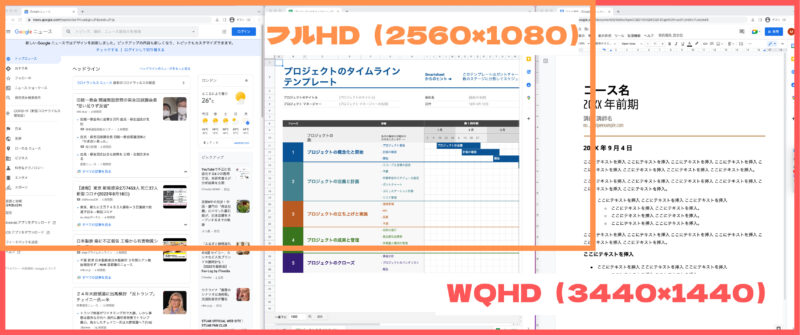
ウルトラワイドモニターの解像度は大きく2種類があります。
| 種類 | 解像度 |
|---|---|
| WFHD | 2560×1080 |
| UWQHD | 3440×1400 |
仕事で使うなら、ウルトラワイドモニターの解像度は「UWQHD(3440×1440)」で決まりです。フルHD(2560×1080)のウルトラワイドモニターでは、作業領域が狭すぎます。
平面ディスプレイよりも曲面ディスプレイ

ウルトラワイドモニターは平面型ディスプレイよりも曲面型ディスプレイがおすすめです。モニターの端まで目が届くのが大きなメリットです。
「曲面型ディスプレイは直線が曲がって見えるので違和感を感じる」という口コミもよく拝見しますが、3日も使えば違和感はなくなります。
写真編集やデザイナー、建築設計者でない限り、直線が多少曲がって見えた所で問題はありません。
光沢ディスプレイよりも非光沢ディスプレイ

仕事に使うならウルトラワイドモニターの液晶は非光沢ディスプレイを選びましょう。光沢ディスプレイは光が反射しすぎてモニターが見えにくいです。
液晶パネルはIPS方式でもVA方式でも良い
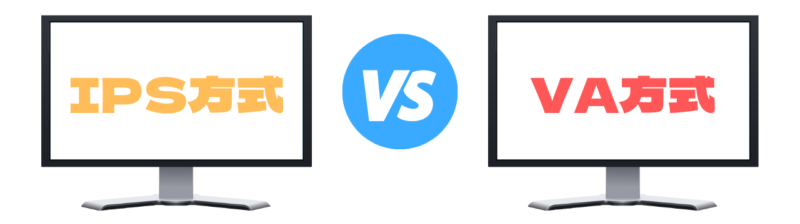
ウルトラワイドモニターの液晶ディスプレイ方式は主に「IPS方式」と「VA方式」の2つがあります。通常サイズのPCモニターならTN方式も選択肢に上がりますが、TN方式のウルトラワイドモニターは見たことがありません。
さて、IPS方式とVA方式のどちらが良いのか?仕事に使うなら、どちらでも構いません。ただし、コストパフォーマンスが良いのはVA方式ですので、お金を節約したい方はVA方式をおすすめします。
IPS方式は色の再現性が高く画質が良いとされている一方で、VA方式は黒の表示が得意とされています。以前は、IPS方式の方が画質が良いとされてきましたが、今ではVAパネルも画質が向上しています。
私はIPS方式とVA方式の両方のモニターを使ってきましたが、両者に思ったほどの違いはないというのが正直な印象です。
あと、IPS方式を選ぶメリットの1つとして視野角の広さが挙げられます。つまり、斜めからモニターを見ても綺麗に見えるということ。ただ、仕事で使うなら、PCモニターの真正面に座りますので、この点は問題になりません。
ご参考までにVA方式のウルトラワイドモニターを撮影したものを下に載せておきます。
VA方式でも十分綺麗です。

USB Type-C PowerDelivery(PD給電)対応のモニター

最近ではUSB Type-Cケーブル1本で映像出力とPCの充電が行えるPower Delivery(PD給電)機能の付いたウルトラワイドモニターが発売されています。
MacだけでなくWindowsでもUSB-Cケーブルで充電可能なノートPCが増えてきました。
これからウルトラワイドモニターを購入するなら、USB-C給電機能のついたモニターをおすすめします。机の周りがすっきりするので作業に没頭できます。
仕事の作業効率が向上するウルトラワイドモニター用のアクセサリー
仕事の作業効率が劇的に向上すること間違い無しのアクセサリー製品を紹介します。
机の奥行きが心配ならモニターアームがおすすめ

机の奥行きが心配ならモニターアームがおすすめです。
ウルトラワイドモニターは台座が大きいため画面が前に飛び出ます。どのメーカーでも机の後ろからモニターまでの幅は大体20cmぐらいになります。
モニターアームを導入することで、モニターと十分な距離を取ることができます。
モニターライトがおすすめ

34インチのウルトラワイドモニターの幅は80cmです。そのため、デスクライトとモニターが被ることが多々あります。
特に、横幅が100cmぐらいのPCデスクでは、ほぼ確実に机の上のモニターとデスクライトが被ってしまう上に、ライトの光が画面で反射して見づらくなります。
こうした問題に対しては、モニターライトを導入するとことで、光の反射が起きず、机もすっきりして使いやすくなります。
仕事におすすめのウルトラワイドモニター
最後に私がおすすめするウルトラワイドモニターをご紹介します。
なお、いずれも解像度はWQHD(3440×1440ピクセル)、曲面ディスプレイとなります。USB-C給電の有無により値段が大きく異なるため、分けて紹介します。
LG製品かHP製品のウルトラワイドモニターを購入しておけば、まず間違いはありません。
USB-C給電対応のウルトラワイドモニター
まずは、USB-C給電に対応したウルトラワイドモニターを紹介します。映像出力とノートPCの充電をケーブル1本で賄うことができるため、机がスッキリします。
LG モニター ディスプレイ 34WP85C-B 34インチ/曲面ウルトラワイド
液晶モニターといえばLGです。PCモニターの世界最強ブランドといって過言ではありません。私が以前使っていたウルトラワイドモニターはLG社のものでした(現在は型落ちで販売停止)。
USB-C給電に対応しています。「ビジネスをもっと快適に」をテーマにした仕事や作業用に作られたウルトラワイドモニターです。
| 項目 | スペック |
|---|---|
| 液晶サイズ | 34インチ |
| 解像度 | WQHD(3440×1440) |
| ディスプレイ | 曲面 |
| パネル | IPS方式、非光沢(アンチグレア) |
| リフレッシュレート | 75Hz |
| 応答速度 | 5ms |
| USB-C給電の有無 | 最大90Wの給電に対応 |
HP M34D 34インチ USB-C給電対応ディスプレイ
私が今現在愛用しているHP社のウルトラワイドモニターです。
【商品紹介ページ】HP M34D 34インチウルトラワイドモニター
現在キャンペーン中で58,300円(消費税込み)で購入できるウルトラワイドモニターです。
| 項目 | スペック |
|---|---|
| 液晶サイズ | 34インチ |
| 解像度 | WQHD(3440×1440) |
| ディスプレイ | 曲面 |
| パネル | VA方式、非光沢(アンチグレア) |
| リフレッシュレート | 最大100Hz |
| 応答速度 | 5ms |
| USB-C給電の有無 | 最大65Wの給電に対応 |
Pixio ゲーミングモニター34インチ
Amazonブラックフライデーのセール対象となっているウルトラワイドモニターです。USB-C給電に対応していて、VESA規格のモニターアームも使えます。
| 項目 | スペック |
|---|---|
| 液晶サイズ | 34インチ |
| 解像度 | WQHD(3440×1440) |
| ディスプレイ | 曲面 |
| パネル | VA方式、非光沢(アンチグレア) |
| リフレッシュレート | 最大144Hz |
| 応答速度 | 1ms |
| USB-C給電の有無 | 最大65Wの給電に対応 |
USB-C給電非対応のウルトラワイドモニター
こちらはUSB-C給電には対応していないものの、モニターサイズは34インチで曲面ディスプレイのものをまとめました。
HKC ゲーミング ウルトラワイド ゲーミングモニター
先日のAmazonのセール以降、値段が安いままのウルトラワイドモニターです。安さを求めるならこれだと思います。コスパ最強のウルトラワイドモニターです。
注意点としては、モニターアームをつける際にVESAの取り付け部分が窪んでいるため、スペーサーが必要なようです。
| 項目 | スペック |
|---|---|
| 液晶サイズ | 34インチ |
| 解像度 | WQHD(3440×1440) |
| ディスプレイ | 曲面 |
| パネル | VA方式 |
| リフレッシュレート | 144Hz |
| 応答速度 | 1ms |
| USB-C給電の有無 | 対応なし |
MSI Optix MAG342CQR ウルトラワイド ゲーミングモニター
144Hzのリフレッシュレートと1msの応答速度を発揮するウルトラワイドモニターです。従って、仕事はもちろん、ゲーミングモニターとしても十分に使えるスペックです。
| 項目 | スペック |
|---|---|
| 液晶サイズ | 34インチ |
| 解像度 | WQHD(3440×1440) |
| ディスプレイ | 曲面 |
| パネル | VA方式、非光沢(アンチグレア) |
| リフレッシュレート | 144Hz |
| 応答速度 | 1ms |
| USB-C給電の有無 | 対応なし |
LG ゲーミング モニター UltraGear 34WP65C-B 34インチ
こちらも仕事のみならずゲーミングモニターとしても使えるウルトラワイドモニターです。
| 項目 | スペック |
|---|---|
| 液晶サイズ | 34インチ |
| 解像度 | WQHD(3440×1440) |
| ディスプレイ | 曲面 |
| パネル | VA方式、非光沢(アンチグレア) |
| リフレッシュレート | 160Hz |
| 応答速度 | 1ms |
| USB-C給電の有無 | 対応なし |
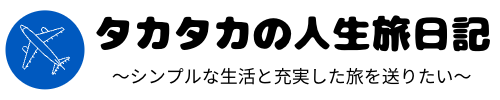













コメント